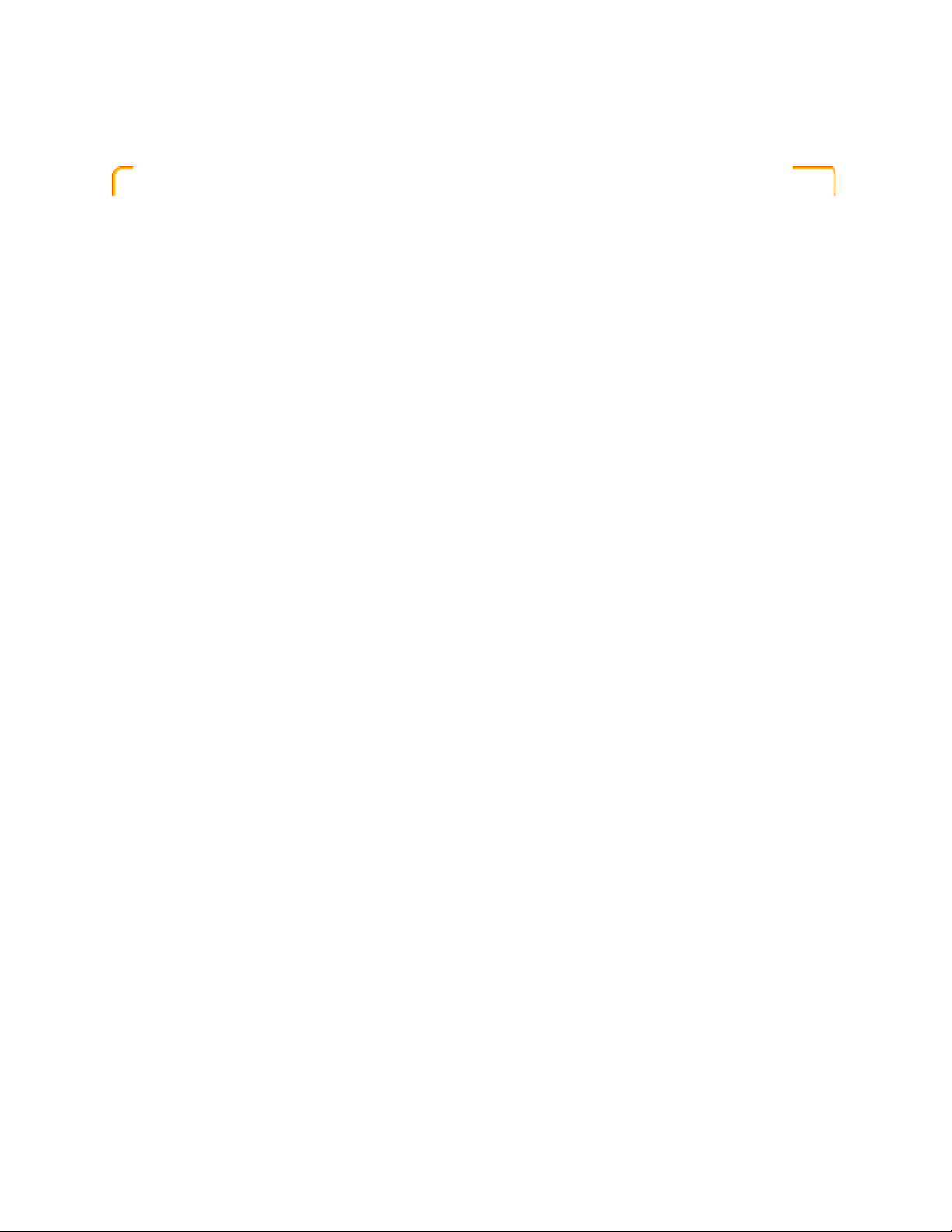
9 tính năng hay trong Internet Explorer 8 (Phần 2)
Bên cạnh các tính năng mới, một số tính năng vốn có của trình duyệt thường bị người dùng bỏ
qua cũng được Microsoft nâng cấp và củng cố thêm.
6. Chặn quảng cáo bằng InPrivate Filtering và bộ lọc bổ sung
Tính năng ngăn chặn quảng cáo này là sự kết hợp giữa InPrivate Filtering và một ứng dụng nhỏ
của một hãng thứ ba khác. Để kích hoạt tính năng này bạn cần phải thực hiện đầy đủ các bước
sau đây.
- Kích hoạt InPrivate Filtering bằng các vào Safety | InPrivate Filtering Settings và đánh dấu
chọn vào mục Automatically Block. Nhắp chuột vào OK để đóng cửa sổ.
- Chỉnh sửa Registry để InPrivate Filtering luôn luôn được bật mỗi khi IE8 được khởi động. Hãy
khởi động ứng dụng Notepad và copy đoạn nội dung dưới đây vào cửa sổ ứng dụng.
Windows Registry Editor Version 5.00
[HKEY_CURRENT_USER\Software\Microsoft\Internet Explorer\Safety\PrivacIE]
"StartMode"=dword:00000001
Từ menu File của Notepad, chọn Save As, và trong ô File Name bạn hãy nhập FilterOn.reg.
Chọn nơi lưu trữ tệp tin để trên màn hình Desktop cho dễ tìm. Tiếp đến nhắp chuột phải vào file
và chọn Merge.
- Bước kế tiếp là bạn phải lên Internet tìm kiếm tập tin có tên “Adblock for IE8.zip” hoặc
“EasyListIE8.zip”. Hãy lưu ý quét kiểm tra virus những tập tin này. Hoặc bạn có thể tải về tại
đây. Sau khi tải về bạn hãy giải nén tệp tin ra một vị trí dễ tìm.
- Tiếp đến hãy mở IE8, vào Tools | Manage Add-Ons, nhắp chuột vào InPrivate Filtering, nhắp
tiếp vào Import và tìm đến tập tin mà bạn vừa giải nén ở trên, nhắp vào Open và chờ một chút
để IE8 xử lý. Nhắp chuột vào Close để hoàn tất quy trình.
- Cuối cùng, duyệt web lại bằng IE8 để cảm nhận sự khác biệt.
Tự động khóa quảng cáo với InPrivate Filtering - Ảnh: PCMag
7. Thử dùng Suggested Sites
Tính năng này giúp hiển thị những website mà bạn có thể thích truy cập đến khi bạn nhập một
từ khóa nào đó vào thanh địa chỉ. Khi bạn bật tính năng này thông qua Tools | Suggested Sites,
IE8 sẽ gửi một danh sách các website mà bạn đã truy cập về cho Microsoft và Microsoft sẽ gửi
lại một danh sách những website gợi ý. Nhắp chuột mở Favorites và chọn See Suggested Sites
để đối chứng kết quả.
8. Tùy biến thanh công cụ
Khả năng tùy biến thanh công cụ trong IE8 đã được nâng cấp lên rất nhiều. Chỉ cần nhắp chuột
phải vào bất kỳ thanh công cụ và chọn Customize là bạn đã có thể biến IE8 thành một sản
phẩm trình duyệt mang đậm nét cá nhân riêng.
Ví dụ, nhắp chuột phải vào thanh công cụ Favorites và chọn Customize Title Widths bạn sẽ có
thể chuyển được từ việc hiển thị “Long Titles” thành “Short Titles”. Hay bạn có thể nhắp chuột
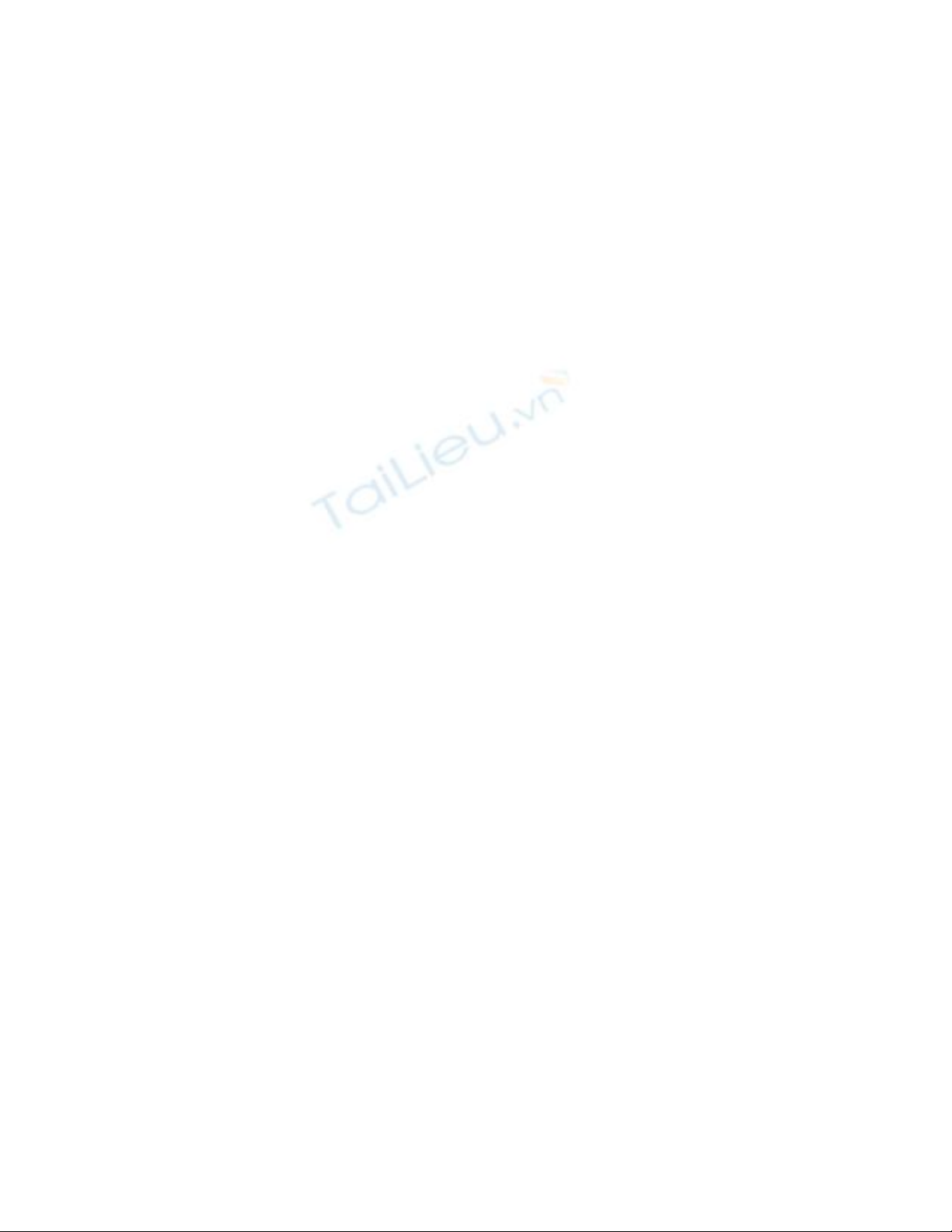
phải vào chính thanh Menu truyền thống ở trên để giấu đi những lệnh bị trùng lắp trên
Command Bar.
9. Khám phá thanh trạng thái
Chỉ cần nhắp chuột lên những vị trí khác nhau trên thanh trạng thái nằm dưới cùng cửa sổ trình
duyệt là bạn đã có thể truy cập được rất nhiều tính năng quản lý một cách rất nhanh gọn.
Dường như đây là nơi mà rất nhiều người dùng quên chưa khám phá ngay cả trên các phiên
bản trình duyệt IE cũ hơn.

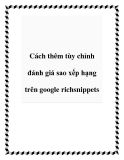

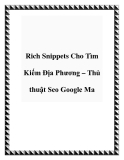

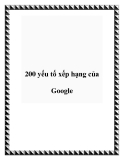
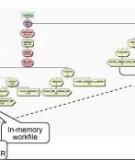
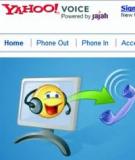
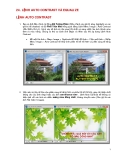
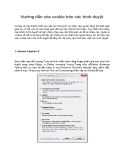


![Đề thi Excel: Tổng hợp [Năm] mới nhất, có đáp án, chuẩn nhất](https://cdn.tailieu.vn/images/document/thumbnail/2025/20251103/21139086@st.hcmuaf.edu.vn/135x160/61461762222060.jpg)


![Bài tập Tin học đại cương [kèm lời giải/ đáp án/ mới nhất]](https://cdn.tailieu.vn/images/document/thumbnail/2025/20251018/pobbniichan@gmail.com/135x160/16651760753844.jpg)
![Bài giảng Nhập môn Tin học và kỹ năng số [Mới nhất]](https://cdn.tailieu.vn/images/document/thumbnail/2025/20251003/thuhangvictory/135x160/33061759734261.jpg)
![Tài liệu ôn tập Lý thuyết và Thực hành môn Tin học [mới nhất/chuẩn nhất]](https://cdn.tailieu.vn/images/document/thumbnail/2025/20251001/kimphuong1001/135x160/49521759302088.jpg)


![Trắc nghiệm Tin học cơ sở: Tổng hợp bài tập và đáp án [mới nhất]](https://cdn.tailieu.vn/images/document/thumbnail/2025/20250919/kimphuong1001/135x160/59911758271235.jpg)


![Giáo trình Lý thuyết PowerPoint: Trung tâm Tin học MS [Chuẩn Nhất]](https://cdn.tailieu.vn/images/document/thumbnail/2025/20250911/hohoainhan_85/135x160/42601757648546.jpg)


